So erstellen Sie eine anpassbare stanzbare Tastaturtaste
Komponenten und Verbrauchsmaterialien
 |
| × | 1 | |||
| × | 1 | ||||
 |
| × | 1 | |||
 |
| × | 1 |
Notwendige Werkzeuge und Maschinen
| ||||
|
Apps und Onlinedienste
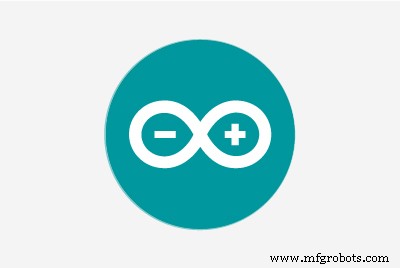 |
|
Über dieses Projekt
Wenn Sie bei der Arbeit sind oder sich beim Spielen langweilen, haben Sie nicht oft den Drang, auf Ihre Tastatur zu drücken?
Triff diese stanzbare, anpassbare Taste! Lass dein Unglück ab!
In diesem Projekt habe ich anpassbare stanzbare Tastaturtasten hergestellt, die aus einem Piezoelement, einer ATmega32U4-basierten Platine, einem hochwertigen Widerstand (1 Megaohm) und einigen Schwämmen bestehen.
Zum Tippen drücken oder treten die Benutzer einfach die gewünschte Taste.
Erforderliche Hardware:
- Arduino Pro Micro
Das Micro basiert auf dem ATmega32U4-Mikrocontroller mit integriertem USB, wodurch das Micro als Maus oder Tastatur erkennbar ist.
Sie können jede Mikrosteuerung verwenden, die einen ATmega32U4-Chip verwendet.

- Piezoelektrische Scheibe
Ein Piezo ist ein elektronisches Gerät, das eine Spannung erzeugt, wenn es durch Vibration, Schall oder mechanische Belastung physisch verformt wird.
Eine piezoelektrische Scheibe befindet sich in den Lautsprechern einiger Musikgutscheine. Wenn Sie eines haben, müssen Sie kein Piezoelement im Laden kaufen. Verwenden Sie einen Schraubendreher und / oder ein Messer, um das Lautsprechergehäuse auseinander zu hebeln. Entfernen Sie dann die Metallplatte und heben Sie die Platine an (sie können fest eingeklemmt sein), damit Sie können nimm die piezoelektrische Scheibe darunter.

- 1 Mega-Ohm-Widerstand
Dieser Widerstand mit hohem Widerstand begrenzt die vom Piezo erzeugte Spannung und den Strom und schützt den Analogeingang.

- Schwämme
Wenn Kraft auf den Schwamm ausgeübt wird, verformt er sich und wenn Kraft nachgelassen wird, nimmt er seine ursprüngliche Form an. Das Piezo-Element wird zwischen Schwämmen platziert und wenn immer jemand darauf schlägt, wird die erzeugte Spannung durch den analogen Pin des Arduino-Mikros gesendet.

Schaltplan:
Funktioniert:
Piezos sind polarisiert, was bedeutet, dass Spannung in eine bestimmte Richtung durch sie (oder aus ihnen heraus) fließt. Verbinden Sie das schwarze Kabel (die niedrigere Spannung) mit Masse und das rote Kabel (die höhere Spannung) mit dem analogen Pin 0. Schließen Sie zusätzlich einen 1 Mega-Ohm-Widerstand parallel zum Piezoelement an, um die vom Piezo erzeugte Spannung und Strom zu begrenzen und um den analogen Eingang zu schützen.
Wenn der Ausgang des Piezos (als Klopfsensor fungieren) stärker als ein bestimmter Schwellenwert ist, führt Ihr Board die Tastaturbedienung basierend auf dem Programm durch.
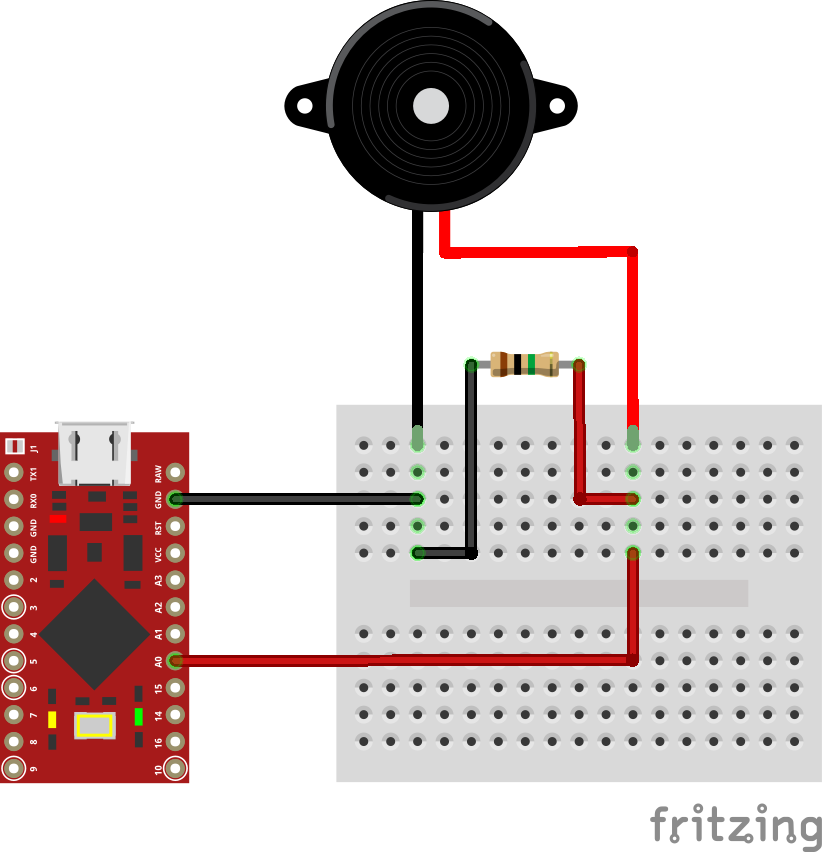
Machen Sie ein Gehäuse, um Schwämme abzudecken:

Holen Sie sich ein Tuch und machen Sie mit Nadel und Faden ein Gehäuse für Schwämme. Ich sagte meiner Mutter, sie solle einen vorbereiten und sie baute ein Gehäuse, um den Kreislauf und die Schwämme abzudecken.
Fügen Sie das Piezo-Element in den Schwamm ein:

Code:
#include const int knockSensor =A0; // der Piezo ist mit dem analogen Pin 0const int Threshold =100 verbunden; // Schwellenwert // diese Variablen ändern sich:int sensorReading =0; // Variable zum Speichern des vom Sensor gelesenen Werts pinvoid setup () { Keyboard.begin ();}void loop () { // den Sensor lesen und in der Variablen speichern sensorReading:sensorReading =analogRead (knockSensor); // Wenn der Sensormesswert größer als der Schwellenwert ist:if (sensorReading> =Schwellenwert) {// Um die Tastenfunktion anzupassen, ändern Sie die ASCII-Werte unten, siehe https://www.arduino.cc/en/Reference/ASCIIchart Keyboard.write (32); // ASCII-Wert der Leertaste ist 32, Verzögerung (150); Keyboard.releaseAll(); }} - Verbinden Sie sich gemäß der Schaltung und laden Sie den Code hoch
- Verbinden Sie es einfach mit dem USB-Port Ihres Computers und dies kann je nach Programm verschiedene Tastaturfunktionen ausführen.
Vergiss nicht, den Code zu ändern, wenn du eine andere Tastaturaktion ausführen möchtest.
Ändern Sie nur die folgenden Codezeile zum Ändern
Keyboard.write("ASCII-Wert"); Warum ist das cool? Denken Sie an die Einsatzmöglichkeiten:
- Spiele-Kurzbefehle oder -Steuerelemente
- Öffnen Sie eine häufig verwendete Anwendung
- Gehen Sie zu einer häufig verwendeten Website
- Windows-Verknüpfungen wie zum Beispiel ein Dokument speichern oder alle Fenster verkleinern
- Geben Sie Ihre E-Mail-Adresse oder eine allgemeine Zeichenfolge ein
- Geben Sie Ihr komplexes Passwort ein
- Panik-Knopf bei der Arbeit
Vielen Dank fürs Lesen, wenn Sie weitere Informationen benötigen, können Sie gerne in den Kommentaren fragen, und ich werde mein Bestes tun, um Ihnen zu antworten.
Viel Spaß beim Machen!
Code
- customizable_punchable_keyboard_button.ino
customizable_punchable_keyboard_button.inoArduino
#includeconst int knockSensor =A0; // der Piezo ist mit dem analogen Pin 0const int Threshold =100 verbunden; // Schwellenwert // diese Variablen ändern sich:int sensorReading =0; // Variable zum Speichern des vom Sensor gelesenen Wertes pinvoid setup () { Keyboard.begin ();}void loop () { // den Sensor lesen und in der Variablen sensorReading speichern:sensorReading =analogRead (knockSensor); // wenn der Sensormesswert größer als der Schwellenwert ist:if (sensorReading>=Schwellenwert) {// um die Tastenfunktion anzupassen, ändern Sie die ASCII-Werte unten, siehe https://www.arduino.cc/en/Reference/ASCIIchart Keyboard.write (32); // ASCII-Wert der Leertaste ist 32, Verzögerung (150); Keyboard.releaseAll(); }}
Schaltpläne
circuit_diagram_dCHo19d2OK.fzzHerstellungsprozess
- Messen der Luftqualität auf OpenSensors
- So erstellen Sie eine Arduino+Raspberry Pi-Roboterplattform
- Erstellen von Monitor-Ambilight mit Arduino
- Wie man IR-Fernbedienungen hackt
- Wie groß bist du?
- So erstellen Sie eine NeoPixel-Matrix
- Anpassbarer Geiger-Müller-Zähler
- Wie einfach ist es, einen Thermistor zu verwenden?!
- 64-Tasten-Prototyping-Tastaturmatrix für Arduino
- So erstellen Sie einen Kompass mit Arduino und Processing IDE



